Hoe naar Hallmark Channel kijken zonder kabel: Een uitgebreide gids
Kan ik Hallmark Channel kijken zonder kabel? Ben je een fan van hartverwarmende films, boeiende series en gezonde inhoud? Hallmark Channel staat …
Artikel lezen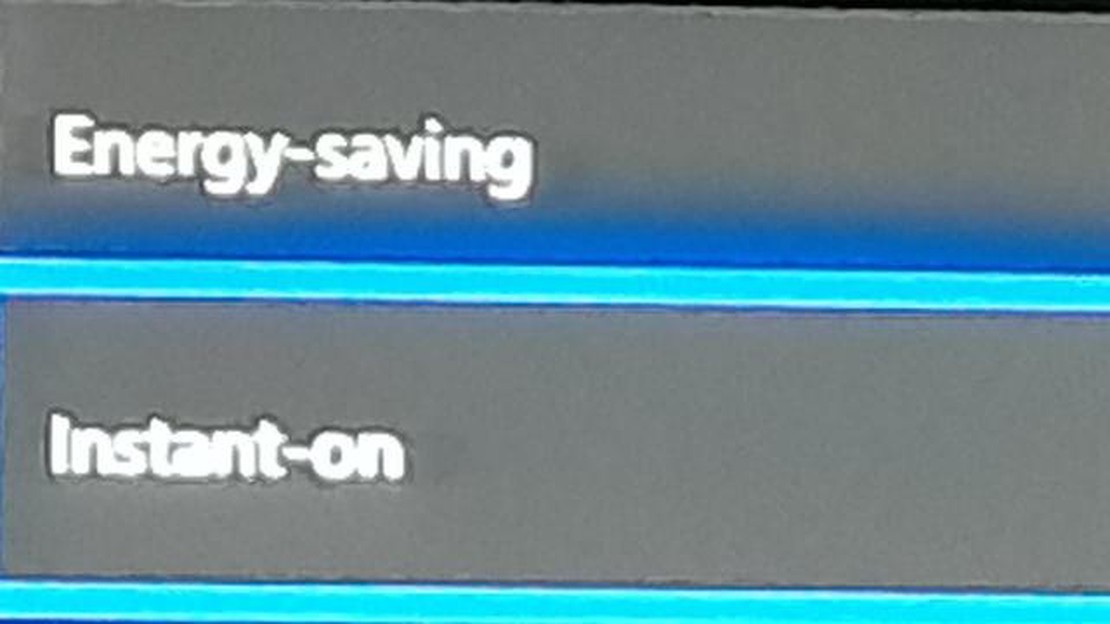
Als je een fervent gamer bent, weet je hoe frustrerend het kan zijn om te moeten wachten tot je gameconsole is opgestart en geladen elke keer als je wilt gamen. Gelukkig biedt de Xbox One een Instant On-modus waarmee je sneller dan ooit kunt beginnen met gamen. Als de Instant On-modus is ingeschakeld, gaat je Xbox One naar een spaarstand in plaats van helemaal uit te schakelen, wat betekent dat hij klaar is voor gebruik zodra je op de aan/uit-knop drukt of je controller inschakelt.
Volg deze eenvoudige stappen om de Instant On-modus in te schakelen op je Xbox One. Navigeer eerst naar het menu Instellingen op je console. Selecteer daar de optie Power & Startup. In het gedeelte Energie-opties zie je een optie voor Energiestand. Hier kun je kiezen tussen Direct aan en Energiebesparende modus.
Als je de modus Direct aan hebt geselecteerd, heb je de mogelijkheid om je energie-instellingen aan te passen. Je kunt bijvoorbeeld kiezen of je console automatisch updates en game-aankopen downloadt in de modus Direct aan of niet. Je kunt er ook voor kiezen om het licht van de console te dimmen als deze niet actief is om energie te besparen.
Het inschakelen van de Instant On-modus op je Xbox One is een geweldige manier om je game-ervaring te stroomlijnen. Met deze functie kun je sneller in je games springen en hoef je minder lang te wachten tot je console is opgestart. Dus waarom zou je wachten? Schakel vandaag nog de Instant On-modus in en begin te gamen als nooit tevoren.
Als je een handigere en snellere ervaring met je Xbox One-console wilt, kun je overwegen om de Instant On-modus in te schakelen. Met deze modus kun je je spel snel hervatten vanaf het punt waar je gebleven was, updates en games op de achtergrond downloaden en genieten van andere voordelen die je spelervaring verbeteren.
Volg deze stappen om de Instant On-modus in te schakelen op je Xbox One:
Als je de direct-aan-modus inschakelt, kun je je Xbox One ook inschakelen met spraakopdrachten als je een Kinect-sensor hebt aangesloten. Je kunt “Xbox On” zeggen om je console in te schakelen zonder knoppen aan te raken.
Het is belangrijk om te weten dat het inschakelen van de Instant On modus betekent dat je Xbox One meer stroom verbruikt in de stand-by modus dan in de Energiebesparende modus. Het gemak en de functies die het biedt, maken het echter een waardevolle keuze voor veel gamers.
Als je ooit besluit om de Direct-aan-modus op je Xbox One uit te schakelen, kun je dit eenvoudig doen door dezelfde stappen te volgen en “Energiebesparing” te selecteren in plaats van “Direct-aan” in het gedeelte Energie-opties.
Door de Instant On-modus in te schakelen op je Xbox One, kun je genieten van een snellere en leukere game-ervaring met het extra gemak van downloads en snelle hervattingsfuncties op de achtergrond.
Sneller opstarten: Een van de belangrijkste voordelen van de Instant On-modus op je Xbox One is dat je sneller kunt opstarten. In plaats van te wachten tot de console volledig is opgestart, kun je je gamesessie snel hervatten en meteen weer in actie komen.
Automatische updates: Als de Instant On-modus is ingeschakeld, downloadt en installeert je Xbox One automatisch systeemupdates en game-updates terwijl hij in stand-by staat. Dit betekent dat je niet hoeft te wachten tot deze updates zijn gedownload en geïnstalleerd voordat je kunt beginnen met spelen, waardoor je kostbare tijd bespaart.
Downloaden op de achtergrond: Een ander voordeel van de Instant On-modus is dat je door kunt gaan met het downloaden van games en andere content, zelfs als de console is uitgeschakeld. Dit betekent dat je een download kunt starten voordat je naar bed gaat of het huis verlaat, en dat deze klaar is om te spelen als je terugkomt.
Game-installatie op afstand: Als je de mobiele Xbox-app op je smartphone of tablet hebt geïnstalleerd, kun je gebruikmaken van de Instant On-modus om op afstand games en apps op je Xbox One te installeren. Dit betekent dat je een spel kunt downloaden terwijl je niet bij je console bent, en dat het klaar is om te spelen als je thuiskomt.
Naadloos schakelen: Met de Instant On-modus kun je naadloos schakelen tussen verschillende apps en games. Als je midden in een game zit en een film wilt kijken of een andere app wilt gebruiken, kun je gewoon overschakelen naar de gewenste app en vervolgens terugschakelen naar je game zonder te hoeven wachten tot deze weer geladen is.
Energiebesparing: Ondanks de naam is de Instant On-modus nog steeds energiezuinig. De Xbox One gebruikt weinig stroom in de Instant On-modus en verbruikt een minimale hoeveelheid energie vergeleken met wanneer hij volledig is ingeschakeld. Dit betekent dat je kunt profiteren van de voordelen van de Instant On-modus zonder dat je elektriciteitsrekening aanzienlijk stijgt.
De Instant On Mode is een functie op de Xbox One waarmee de console snel opstart en verbonden blijft met het internet, zodat je meteen weer aan de slag kunt met je games en apps zonder te hoeven wachten tot het systeem is opgestart. Het inschakelen van de Instant On Mode is eenvoudig en deze stap-voor-stap handleiding laat je zien hoe.
Stap 1: Open het menu Instellingen
Om te beginnen zet je je Xbox One-console aan en ga je naar het hoofddashboard. Van daaruit navigeer je naar het menu Instellingen, dat je kunt vinden door naar links te scrollen op het beginscherm. Selecteer het tandwielpictogram om het menu Instellingen te openen.
Lees ook: De C-kant ontgrendelen in Celeste: Een gids voor het overwinnen van de moeilijkste uitdagingen
Stap 2: Toegang tot de instellingen voor voeding en opstarten
Als je eenmaal in het menu Instellingen bent, scrol je naar beneden en selecteer je de optie “Energievoorziening en opstarten”. Dit opent een nieuw menu waarin je verschillende energie-opties voor je Xbox One kunt aanpassen.
Stap 3: Direct-aan-modus inschakelen
In het Power & startup instellingenmenu zie je een optie genaamd “Power mode & startup”. Selecteer deze optie om toegang te krijgen tot de energie-instellingen voor je console. Hier zie je een schakelaar met de naam “Energiestand”. Zet deze schakelaar in de stand “Direct aan” om de Direct aan-modus in te schakelen.
stap 4: extra instellingen aanpassen
Nadat u de direct-aan-modus hebt ingeschakeld, kunt u extra instellingen aanpassen aan uw voorkeuren. Je kunt er bijvoorbeeld voor kiezen om automatisch updates voor games en apps te downloaden en om je console andere apparaten die erop zijn aangesloten te laten in- of uitschakelen. Deze opties zijn te vinden in hetzelfde Power & startup instellingenmenu.
Lees ook: Wie is de machtigste Fatui-harbinger?
stap 5: uw wijzigingen opslaan
Als je klaar bent met het aanpassen van de energie-instellingen, moet je je wijzigingen opslaan. Navigeer naar de onderkant van het menu Power & startup-instellingen en selecteer “Wijzigingen opslaan”. Je Xbox One is nu ingesteld om de Instant On Mode te gebruiken.
Door deze stapsgewijze handleiding te volgen, kun je de Instant On Mode eenvoudig inschakelen op je Xbox One console. Geniet van het gemak van snel opstarten en naadloze overgangen tussen games en apps.
Volg de onderstaande stappen om de instellingen voor de Instant On Mode op de Xbox One aan te passen:
Zodra u “Direct aan” hebt geselecteerd, kunt u verschillende instellingen aanpassen aan uw voorkeuren:
Nadat je de instellingen voor de Instant On Mode hebt aangepast, moet je je wijzigingen opslaan. Je Xbox One-console werkt nu volgens de door jou geselecteerde voorkeuren voor de Instant Aan-modus.
Als je optimaal gebruik wilt maken van de Instant On-modus op je Xbox One, volg dan deze belangrijke tips:
1. Houd je console bijgewerkt: Zorg ervoor dat op je Xbox One-console altijd de nieuwste systeemsoftware-updates worden uitgevoerd. Deze updates bevatten vaak verbeteringen en bugfixes die de prestaties en stabiliteit van de Instant On-modus kunnen verbeteren.
2. Beheer je energie-instellingen: In de systeeminstellingen van je Xbox One heb je de mogelijkheid om je energie-instellingen aan te passen. Overweeg om deze instellingen aan te passen aan je voorkeuren en gebruikspatronen. Je kunt bijvoorbeeld kiezen of je de console helemaal wilt uitschakelen of in een spaarstand wilt zetten als je hem niet gebruikt.
3. Profiteer van downloads op de achtergrond: Een van de grote voordelen van de Instant On-modus is de mogelijkheid om games, updates en andere content te downloaden terwijl je console is uitgeschakeld. Zorg ervoor dat je deze functie inschakelt in je instellingen om ervoor te zorgen dat je downloads klaar staan wanneer je wilt spelen.
4. Gebruik functies op afstand: Als de Instant On-modus is ingeschakeld, kun je de Xbox-app op je mobiele apparaat of de Xbox-website gebruiken om op afstand games te downloaden, je gamebibliotheek te beheren en zelfs game-installaties te starten. Profiteer van deze functies om tijd te besparen en ervoor te zorgen dat je game-ervaring klaar is wanneer je maar wilt.
5. Houd rekening met het stroomverbruik: Hoewel de Instant On-modus handige functies biedt, kan deze meer stroom verbruiken dan andere stroommodi. Houd hier rekening mee en overweeg de mogelijke impact op je elektriciteitsrekening. Als energiebesparing belangrijk voor je is, zorg er dan voor dat je je gebruik en energie-instellingen hierop afstemt.
6. Controleer regelmatig op updates: Microsoft kan updates uitbrengen voor de Instant On-modus, waarbij nieuwe functies worden geïntroduceerd of bestaande functies worden verbeterd. Maak er een gewoonte van om regelmatig te controleren of er updates zijn voor je console, zodat je kunt profiteren van de nieuwste verbeteringen en optimalisaties.
Door deze belangrijke tips te volgen, kun je de Instant On-modus op je Xbox One optimaal gebruiken en genieten van het gemak en de voordelen die het biedt.
De Instant On-modus op de Xbox One is een energiebesparende functie waarmee de console weinig energie verbruikt en toch updates en meldingen kan ontvangen.
Als je de Instant On-modus op de Xbox One wilt inschakelen, ga je naar het instellingenmenu, selecteer je ‘Power & Startup’ en kies je ‘Instant On’ onder de opties voor de energiemodus.
Het gebruik van de Instant Aan-modus op de Xbox One heeft verschillende voordelen. Ten eerste zorgt het voor snellere opstarttijden, omdat de console altijd in een energiezuinige stand staat. Daarnaast zorgt het voor automatische systeemupdates en gamedownloads, zodat je niet hoeft te wachten tot ze klaar zijn voordat je gaat spelen. Tot slot zorgt de Instant On-modus ook voor downloads op de achtergrond en de mogelijkheid om de console op afstand in te schakelen met de Xbox-app.
Nee, de Instant On-modus op de Xbox One is ontworpen om energiezuinig te zijn. Hoewel het een kleine hoeveelheid stroom verbruikt om in de spaarstand te blijven, verbruikt het aanzienlijk minder stroom vergeleken met wanneer je de console volledig aan laat staan. Microsoft heeft de functie zo ontworpen dat er een balans is tussen stroomverbruik en de mogelijkheid om updates en meldingen te ontvangen.
Kan ik Hallmark Channel kijken zonder kabel? Ben je een fan van hartverwarmende films, boeiende series en gezonde inhoud? Hallmark Channel staat …
Artikel lezenWat is de gezondste smoothie bij Tropical Smoothie? Tropische smoothies zijn een populaire en verfrissende drank, vooral tijdens de warme …
Artikel lezenWelke vis is Shark Tale? Shark Tale is een populaire animatiefilm die in 2004 werd uitgebracht door DreamWorks Animation. De film speelt zich af in …
Artikel lezenHeeft ESPN+ het Longhorn Network? Het Longhorn Network is een sporttelevisienetwerk dat zich richt op de atletische programma’s van de University of …
Artikel lezenHeeft Saints Row 1 cheats? Als je een fan bent van de populaire videospelreeks Saints Row, vraag je je misschien af of er cheats beschikbaar zijn voor …
Artikel lezenWat kost het gebruik van de History Channel app? De History Channel app is een populaire applicatie voor mensen die geïnteresseerd zijn in …
Artikel lezen